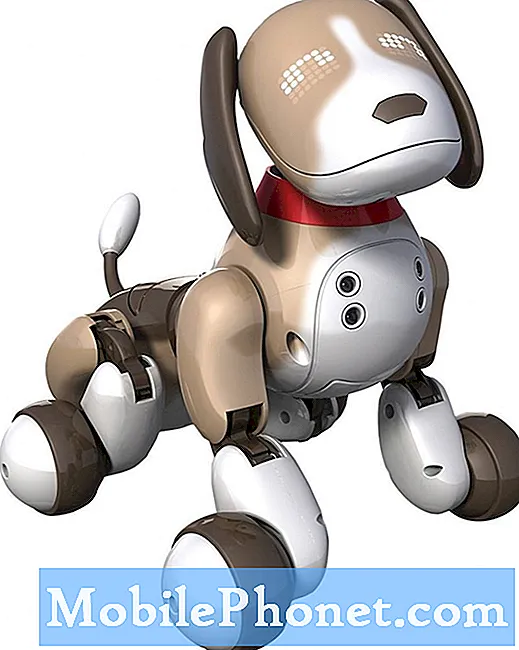Indhold
Samsung Galaxy S6 og Samsung Galaxy S6 Edge kommer med en bred vifte af funktioner, herunder evnen til at gøre dem til en mobil hotspot for at dele deres LTE-forbindelse med andre enheder. I dag vil vi vise dig, hvordan du bruger Galaxy S6 eller Galaxy S6 Edge som mobil hotspot.
Samsungs nye flagskibs smartphones kan dele deres forbindelse med andre enheder som laptops, tabletter eller endda bærbare spil system takket være deres personlige hotspot-funktion. Når du bruger Galaxy S6 som et personlig hotspot, kan du forbinde andre enheder til internettet. Denne teknologi giver brugerne mulighed for at slå en enkelt 3G, 4G eller 4G LTE-forbindelse til en, der er delt på flere enheder.
På en 4G eller 4G LTE-forbindelse opnår nogle brugere hurtigere end en internetforbindelse. At slå Galaxy S6 til et mobil hotspot er en fantastisk måde at forbinde, når du er ude og omkring uden en Wi-Fi-forbindelse, eller hvis du vil undgå at betale for Wi-Fi på dit hotel.

Brug af Samsung Galaxy S6 som et personlig hotspot kaldes ofte et mobil hotspot, bærbart hotspot eller tethering. Uanset hvad du kalder det, kan du dele din Galaxy S6s internetforbindelse med andre enheder. Det er værd at bemærke, at du kan dele forbindelsen med et USB-kabel for at holde Galaxy S6 eller Galaxy S6 Edge opladet.
Mange planer gør det muligt for ejere at bruge Galaxy S6 som et personlig hotspot uden et ekstra gebyr, men ikke alle planer giver dette. Hvis du er på en fælles dataplan på AT & T, Sprint, T-Mobile eller Verizon, er den personlige hotspot-funktion inkluderet. For brugere, der ikke er på en fælles dataplan, er der ofte et ekstra månedligt gebyr, der følger med det.
Hvis du bruger Galaxy S6 som personlig hotspot, bruger du flere data end surfing på din telefon, og du skal sørge for, at din computer ikke sikkerhedskopierer filer, downloader opdateringer eller udfører andre opgaver, der bruger mange data, mens du er på et personlig hotspot. Hvis du bruger for meget data, skal du betale ekstra på din næste regning.
Denne vejledning viser dig, hvordan du bruger Samsung Galaxy S6 eller Galaxy S6 Edge som et personlig hotspot. Hvis din konto ikke er konfigureret til det, vil telefonen fortælle dig og henvise dig til at kontakte kundeservice.
Sådan bruges Galaxy S6 Mobile Hotspot
Videoen herunder vil skitsere de trin, du skal tage for at kunne bruge din Galaxy S6 eller Galaxy S6 Edge som mobil hotspot. Hvis du lærer dig bedre at se video, går det over alt, hvad du har brug for. De af jer, der lærer bedre ved at læse instruktioner, kan rulle ned. Vi har givet detaljerede instruktioner, der tager dig selv om hvert enkelt trin.
Der er flere måder at gøre din Galaxy S6 eller Galaxy S6 Edge til i et mobilt hotspot. Nogle versioner af enheden giver dig mulighed for nemt at gemme indstillingerne for Mobile Hotspot i din hurtigindstillingsbakke for nem adgang. Nogle gør det ikke.
Først, Træk menuen Hurtige indstillinger ned fra toppen af skærmen og klik på den lille blyant i øverste højre hjørne (hvis du har det). På dette tidspunkt skal du muligvis trække Mobile Hotspot-ikonet op, så det er tilgængeligt, når du trækker menuen Hurtige indstillinger ned. Træk det op, og du får nu let adgang til funktionen.

Du vil gemme Mobile Hotspot-funktionen i Hurtige indstillinger.
Hvis du ejer en AT & T-version af Galaxy S6 eller Galaxy S6 Edge, kan du ikke gøre det nøjagtigt. For det første skal du gå ind i dine indstillinger. Derfra, tryk på Mere i øverste højre hjørne og derefter tryk på Rediger hurtigindstillinger. Når du er der, Sørg for, at Mobile Hotspot og Tethering er afkrydset. Det vises ikke i rullemenuen Hurtige indstillinger, men det er let tilgængeligt fra fanen Hurtige indstillinger i Indstillinger.
Du behøver ikke tage disse trin, men hvis du bruger Galaxy S6 Mobile Hotspot meget, eller hvis du tror du vil bruge Galaxy S6 Mobile Hotspot meget, vil du gerne sætte funktionen på et sted, der er let tilgængeligt .

Nu vil du gerne Gå ind i Mobile Hotspot og Tethering sektionen. Tryk på Mere i øverste højre hjørne og vælg Konfigurer mobil hotspot. Her vil du indtaste et navn til din Galaxy S6 Mobile Hotspot. Når du har valgt et navn, skal du indtaste et kodeord. Når du har den opsætning, kan du tænde din Galaxy S6 eller Galaxy S6 Edge Mobile Hotspot og dele din forbindelse.

Lige nu er det en god tid at kigge på din Timeout indstillinger. Tryk på det, og du kommer til en skærm, der giver dig mulighed for at vælge, hvor længe Galaxy S6 skal holde hotspot kørende, uden at der er tilsluttet enheder. Husk jo længere du indstiller denne gang, jo hurtigere batterilevetid vil køre, selvom du ikke bruger Galaxy S6. Det er en god ide at Indstil dette i 10 minutter eller mindre.

Nu er det tid til at tænde Mobile Hotspot. Gå tilbage til hovedmenuen for at aktivere det. Skift Mobile Hotspot, når du vil bruge det. Når det er aktiveret, kan du forbinde op til 10 enheder til din Galaxy S6 eller Galaxy S6 Edge. Husk at bruge det samme skifte til at slukke for det. Mobil hotspot spiser data og telefonens batterilevetid, hvis den ikke er tilsluttet.
Samsung Galaxy S6 USB Tethering
Hvis du tilslutter et Micro USB-kabel til Galaxy S6 og tilslutter det til en computer, skal du USB Tethering-funktionen tændes som ledig. Tryk på indstillingen for at aktivere tethering.
På en Mac skal du muligvis gå til Netværksindstillinger og konfigurere USB-tethering som en netværksforbindelse. Hvis du kører Windows, skal en lille popup bede dig om at oprette forbindelse til et nyt netværk.
USB-tethering er en god mulighed, men for de fleste brugere vil det være meget nemmere at oprette og bruge Galaxy S6 som et mobilt hotspot via Wi-Fi og blot plugge ind på en computer eller oplader til strøm.